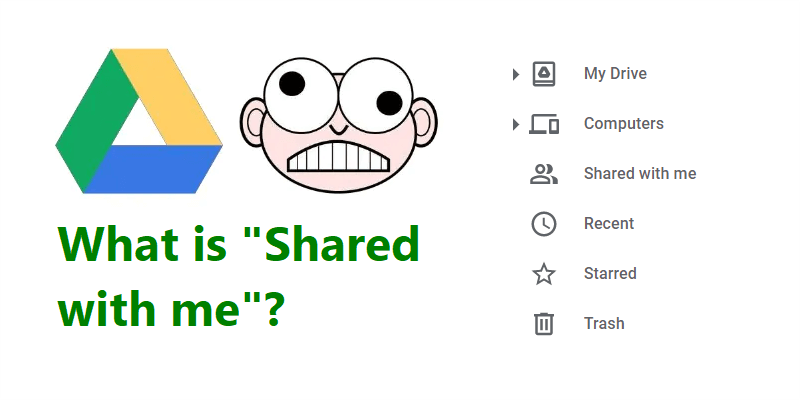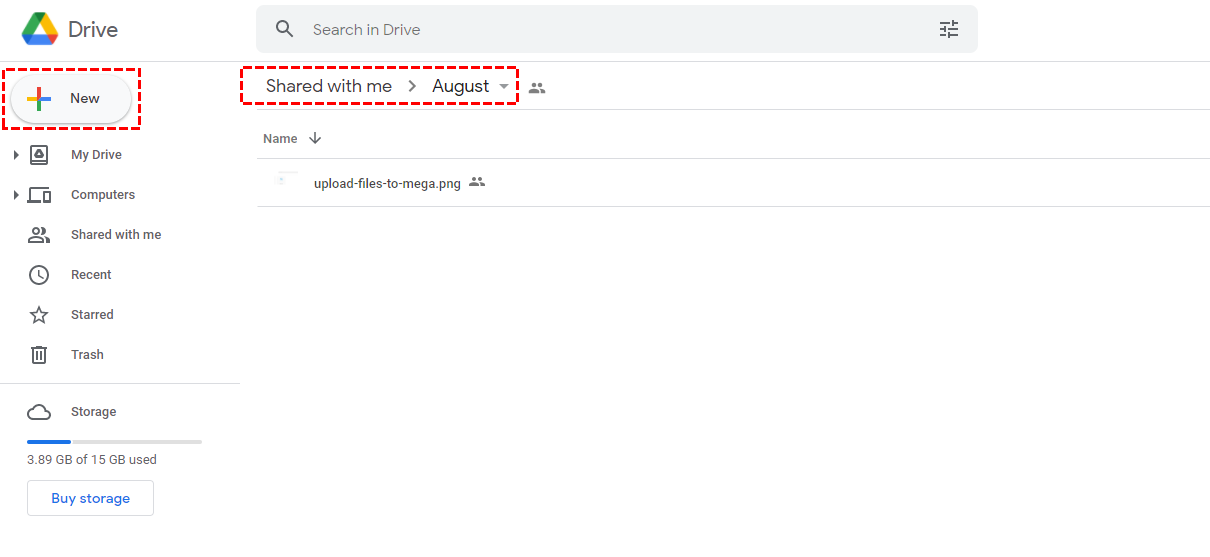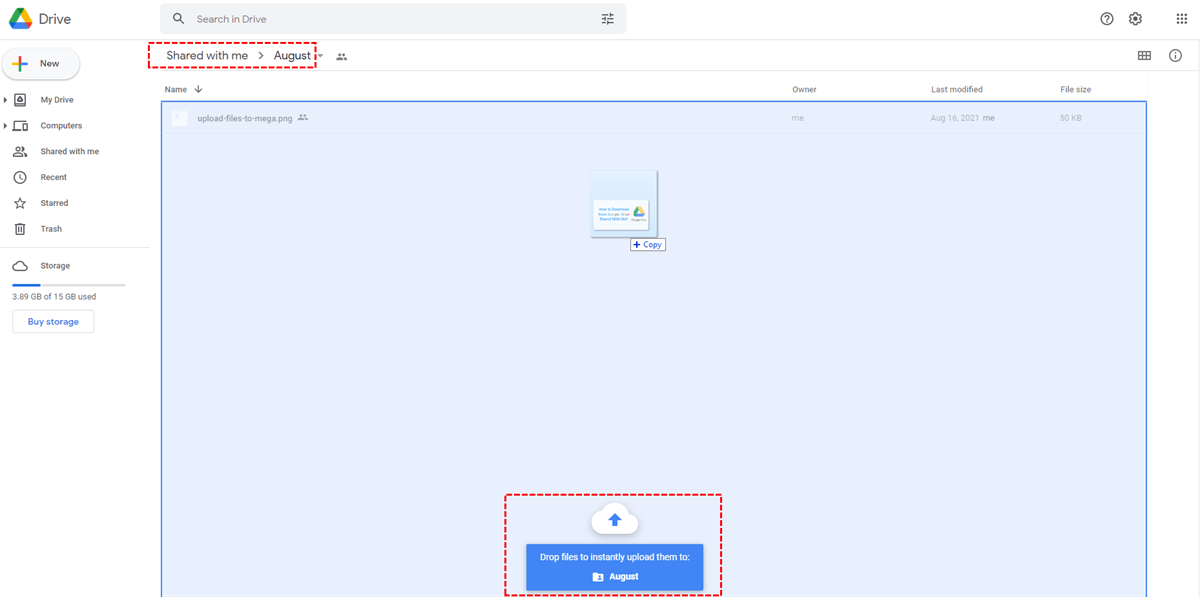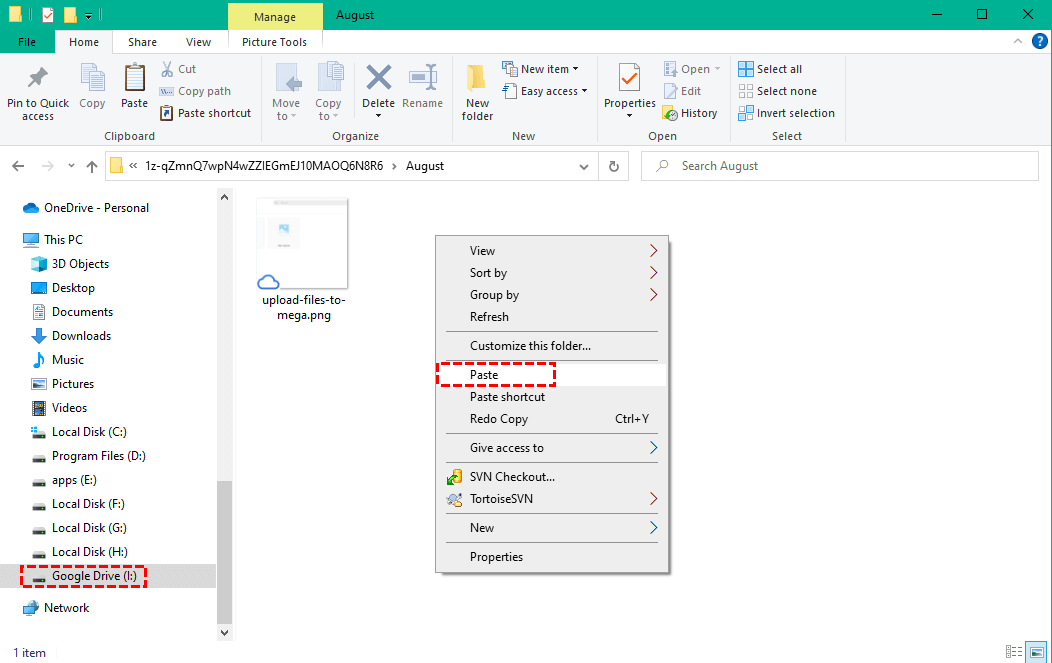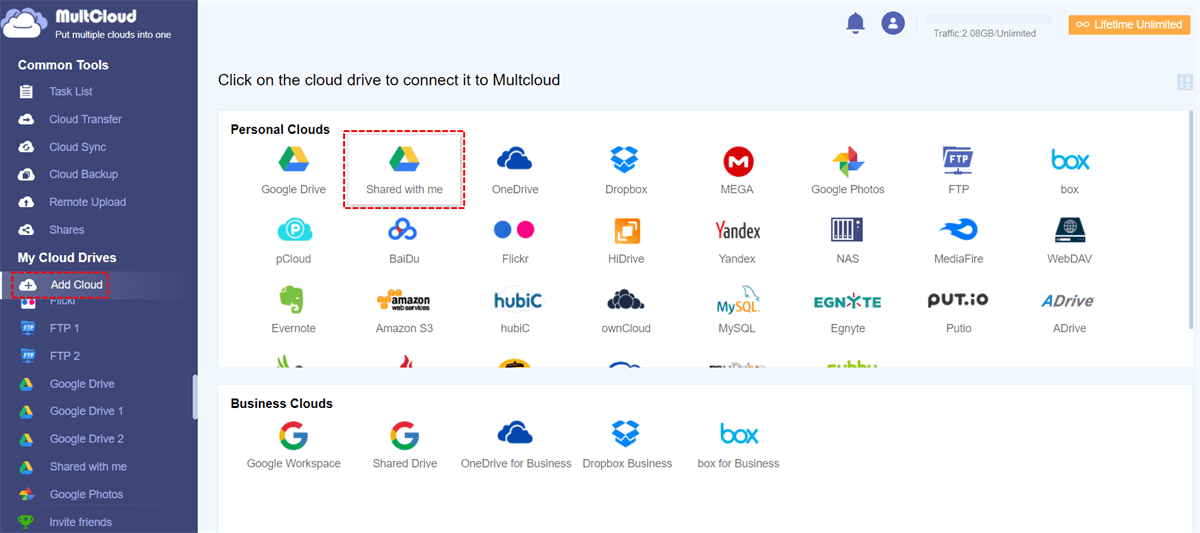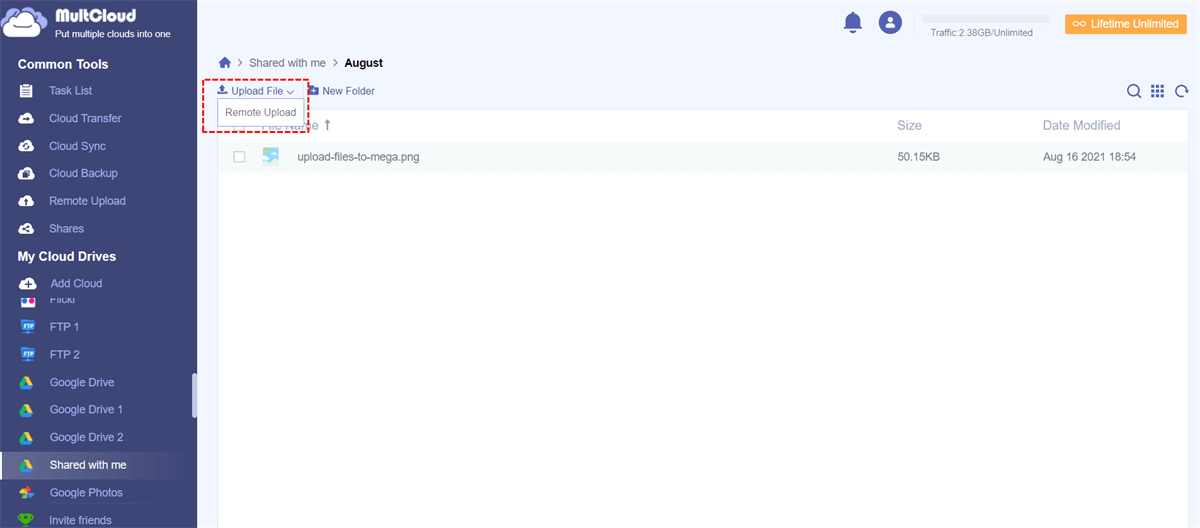Busca Rápida:
Caso do Usuário: Como fazer upload de arquivos para o Google Drive Compartilhado Comigo?
► "Meu professor criou uma pasta compartilhada e esperava que enviássemos nossas tarefas para essa pasta, para que ele pudesse revisar os arquivos que enviamos online. Mas o problema é que eu não sei como fazer isso. Alguém pode me fornecer passos detalhados? Agradeço muito!"
► "Meu grande amigo configurou uma pasta compartilhada em sua conta do Google Drive, e muitos arquivos estão armazenados nela. Também consigo acessar o conteúdo que desejo em Compartilhado Comigo a qualquer momento. Hoje, encontrei algumas imagens ou filmes interessantes e quero enviá-los diretamente para Compartilhado Comigo, mas não sei como fazer isso. Alguém pode compartilhar uma experiência?"
Sobre o Google Drive Compartilhado Comigo
Como um dos serviços de armazenamento em nuvem mais populares do mundo, o Google Drive também é uma excelente ferramenta de colaboração. Qualquer pessoa pode colaborar com outras pessoas compartilhando arquivos e pastas. Por padrão, as pessoas que compartilham arquivos e pastas têm permissões de edição, e aqueles que receberam o compartilhamento só podem executar diferentes operações nos arquivos ou pastas compartilhados de acordo com as permissões que obtiveram.
Em circunstâncias normais, "Visualizador" pode visualizar o conteúdo compartilhado obtido, "Comentarista" pode visualizar o conteúdo compartilhado e fazer comentários em documentos e apresentações, e "Editor" também pode modificar e excluir arquivos, além de adicionar novos arquivos às pastas compartilhadas, além de visualizar o conteúdo compartilhado.
Portanto, os usuários que têm os requisitos acima são basicamente usuários com permissão de "Editor", caso contrário o arquivo não pode ser enviado com sucesso para "Compartilhado Comigo". Se você não sabe como fazer upload de arquivo para a pasta "Compartilhado comigo" do Google, este artigo pode fornecer 3 métodos práticos e etapas detalhadas.
Como fazer o upload de arquivos no Google Drive compartilhado comigo por meio dos métodos integrados
A seguir, você aprenderá como fazer o upload de arquivos do seu computador para uma pasta compartilhada no Google Drive de 2 maneiras. O primeiro método permite que você faça o upload manualmente dos arquivos para a pasta compartilhada no Google Drive via web, e o segundo método permite que você faça o upload manualmente dos arquivos para a pasta compartilhada no Google Drive por meio do File Explorer. Continue lendo e escolha um método de acordo com suas necessidades.
Método 1. Enviar arquivos para "Compartilhado comigo" por meio da página da web
A pasta compartilhada será exibida na interface do Google Drive. Os usuários podem usar a função de upload de arquivos para enviar os arquivos necessários para a pasta compartilhada no Google Drive. Os passos específicos são os seguintes:
Passo 1. Acesse drive.google.com e faça login na sua conta do Google Drive.
Passo 2. Vá para a interface de "Compartilhado comigo", abra uma pasta compartilhada em "Compartilhado comigo", e clique no botão " Novo" no canto superior esquerdo.
Passo 3. Em seguida, selecione "Upload de arquivo" na janela pop-up e selecione o arquivo a ser enviado, em seguida, clique em "Abrir".
Além de usar a opção "Upload de arquivo", você também pode arrastar e soltar manualmente na seção "Compartilhado comigo". Este método também é realizado na página da web do Google Drive.
Passo 1. Use sua conta do Google Drive para fazer login em drive.google.com.
Passo 2. Clique em "Compartilhado comigo", abra a pasta onde o arquivo precisa ser enviado, em seguida, abra a pasta local e arraste o arquivo para a pasta compartilhada do Google Drive.
Método 2. Enviar arquivos para "Compartilhado comigo" via File Explorer
Você também pode enviar facilmente arquivos para pastas compartilhadas usando o programa cliente para desktop --- Drive para desktop.
Passo 1.Instale o aplicativo Google Drive para desktop em seu computador.
Passo 2. No seu computador, você verá um disco virtual chamado Google Drive.
Passo 3. Copie um arquivo do seu computador e cole na pasta compartilhada do Google Drive.
Dica útil: Antes de copiar, certifique-se de ter adicionado a pasta compartilhada ao Meu Drive, caso contrário, a pasta compartilhada não será encontrada no disco virtual do Google Drive.
Como fazer upload de arquivos no Google Drive compartilhado comigo através do MultCloud
Além de usar os métodos acima para fazer upload de arquivos no "Compartilhado comigo", você também pode usar um gerenciador de arquivos na nuvem avançado - MultCloud para realizar operações de upload. Essa ferramenta pode gerenciar o "Compartilhado comigo" do Google Drive separadamente, e você precisa saber que muitos gerenciadores de arquivos na nuvem atualmente não têm essa funcionalidade.
Além de gerenciar o "Compartilhado comigo" do Google Drive, você também pode adicionar outros serviços de armazenamento em nuvem suportados, como Dropbox, Dropbox Business, Google Drive, SharePoint, iCloud Photos, Google Workspace, Google Photos, OneDrive, OneDrive for Business, MEGA, Flickr, FTP, Box, pCloud, Amazon S3, NAS e WebDav, FTP/SFTP, etc. Dessa forma, você pode gerenciar facilmente todas as suas contas de nuvem sem precisar alternar manualmente entre as contas.
Ao usar o MultCloud para gerenciar o "Compartilhado comigo", você precisa usar a opção "Enviar arquivo" para fazer upload de arquivos, as operações específicas são as seguintes:
Passo 1. Acesse a página principal do MultCloud, crie uma conta gratuita no MultCloud e faça login.
Passo 2. Clique na guia "Adicionar Nuvem" e selecione "Compartilhado comigo" para adicionar. Em seguida, faça login na sua conta do Google Drive e autorize o MultCloud a acessar seus arquivos.
Passo 3. Após a adição bem-sucedida, abra a pasta em "Compartilhado comigo" na qual deseja enviar arquivos e clique na opção "Enviar Arquivo" no canto superior esquerdo.
Passo 4. Por fim, escolha arquivos do seu computador e clique em "Abrir" para enviar os arquivos.
Dicas Importantes:
- O MultCloud também suporta a funcionalidade de arrastar e soltar arquivos diretamente para a localização correspondente. Se preferir o método de arrastar e soltar, você também pode selecionar arquivos e arrastá-los diretamente para a pasta compartilhada em "Compartilhado comigo".
- Se clicar em "Envio Remoto", você pode escolher diretamente enviar URL, arquivo torrent ou link magnet para seu "Compartilhado comigo".
Na verdade, "Enviar Arquivo" é apenas uma função básica no MultCloud, e as funções principais são Transferência em Nuvem, Sincronização em Nuvem e Backup em Nuvem. Você pode utilizar essas funções para transferir, sincronizar ou fazer backup de arquivos entre serviços de armazenamento em nuvem.
- Transferência em Nuvem permite que você transfira arquivos de um serviço de armazenamento em nuvem para outro (como a transferência FTP para FTP) sem precisar fazer upload e download, o que é especialmente útil para migração de dados.
- Sincronização em Nuvem permite que você sincronize dados em dois ou mais serviços de armazenamento em nuvem em tempo real. Existem também 9 modos de sincronização para escolher, talvez você encontre um modo de sincronização de seu interesse.
- Backup em Nuvem pode ajudar você a fazer backup do seu Google Drive em outros serviços de armazenamento em nuvem antecipadamente, como fazer backup do Google Drive para o OneDrive. Quando uma pasta é compartilhada com outras pessoas, os dados estão sujeitos a serem perdidos devido às operações de outras pessoas. Para evitar essa situação, você pode fazer um bom backup dos dados.
E se você precisar de mais espaço de armazenamento em nuvem?
Se você usa o Google Drive com frequência para armazenar ou compartilhar arquivos, 15GB de espaço de armazenamento acabarão rapidamente. Se não tiver espaço de armazenamento suficiente, como salvar arquivos na nuvem? Seja em termos de custo-benefício ou recursos de software, você pode recorrer ao MultCloud, que oferece mais de 30 unidades de nuvem. Portanto, você pode adicionar todas as unidades de nuvem suportadas ao MultCloud para integrar todos os espaços de armazenamento em nuvem.
Passo 1. Registre-se e faça login com sua conta do MultCloud.
Passo 2. Em seguida, adicione unidades de nuvem ao MultCloud uma por uma.
Passo 3. Após adicionar com sucesso, todas as unidades de nuvem serão listadas no lado esquerdo da interface.
Conclusão
Isso é tudo sobre como fazer upload de arquivos no Google Drive Compartilhado Comigo. Você pode experimentar esses métodos para adicionar facilmente arquivos ao Google Drive "Compartilhado comigo" do seu computador, telefone Android ou iPhone.
Se preferir usar o MultCloud, você também pode fazer backup do Google Drive em outro armazenamento em nuvem para evitar a perda de dados. Se tiver várias contas de nuvem, ele também pode ajudá-lo a combinar todas as contas em uma para obter mais espaço de backup e gerenciar várias contas de armazenamento em nuvem melhor.
MultCloud Suporta Nuvens
-
Google Drive
-
Google Workspace
-
OneDrive
-
OneDrive for Business
-
SharePoint
-
Dropbox
-
Dropbox Business
-
MEGA
-
Google Photos
-
iCloud Photos
-
FTP
-
box
-
box for Business
-
pCloud
-
Baidu
-
Flickr
-
HiDrive
-
Yandex
-
NAS
-
WebDAV
-
MediaFire
-
iCloud Drive
-
WEB.DE
-
Evernote
-
Amazon S3
-
Wasabi
-
ownCloud
-
MySQL
-
Egnyte
-
Putio
-
ADrive
-
SugarSync
-
Backblaze
-
CloudMe
-
MyDrive
-
Cubby